- Získáváte knihovnu zátěží 1114 chyba při pokusu o otevření a program v Okna? The chybazpráva může vyskočit docela náhodně na notebooky které obsahují AMD Přepínatelné Grafika nebo NVIDIAOptimus tech. Takto to můžete opravit chyba 1114 palců Okna 10.
- Nejlepší oprava pro chyba 1114 je obvykle úprava globálního nastavení přepínatelné dynamické grafiky na maximum. Naučte se, jak to udělat, z našeho průvodce níže.
- Ovladače jsou obrovským zdrojem chyb, takže pokud máte tento druh problému, můžete přejít na náš Poškozená část ovladače a hledat řešení.
- Nebo ji můžete posunout na další úroveň a zamířit přímo k naší Centrum chyb Windows 10. To je náš obrovský trezor s opravami a průvodci chybami systému Windows 10.
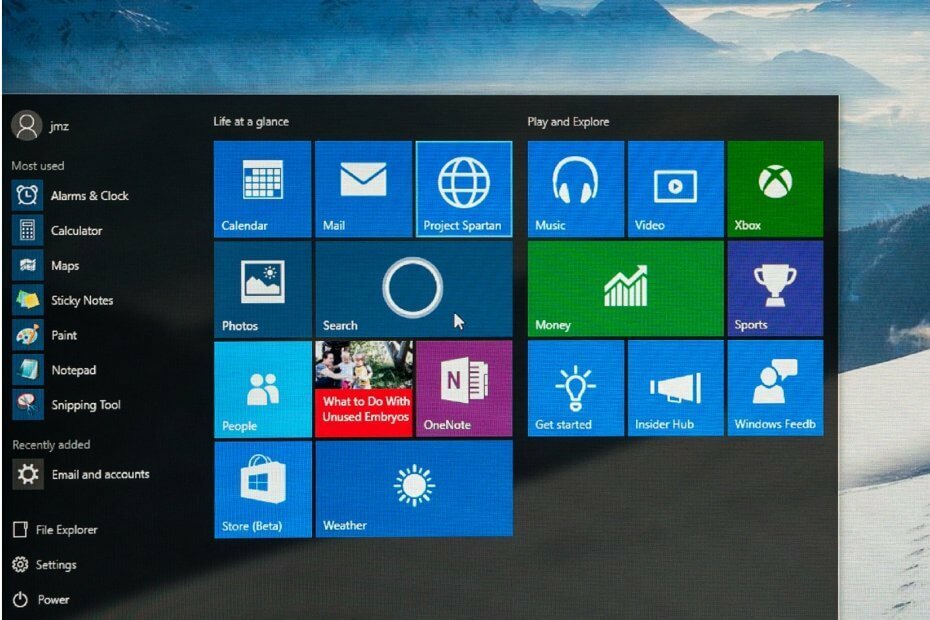
- Stáhněte si Restoro PC Repair Tool který je dodáván s patentovanými technologiemi (patent k dispozici tady).
- Klepněte na Začni skenovat najít problémy se systémem Windows, které by mohly způsobovat problémy s počítačem.
- Klepněte na Opravit vše opravit problémy ovlivňující zabezpečení a výkon vašeho počítače
- Restoro byl stažen uživatelem 0 čtenáři tento měsíc.
Zobrazuje se vám při pokusu o otevření programu ve Windows chyba Loadlibrary 1114?
Chybová zpráva zátěžové knihovny 1114 uvádí, LoadLibrary se nezdařil s chyba 1114: Inicializační rutina dynamické knihovny (DLL) selhala.
Chybová zpráva se může na počítačích, které obsahují technologii AMD Switchable Graphics nebo NVIDIA Optimus, objevit náhodně. Takto můžete opravit chybu 1114 v Windows 10.
Jak mohu opravit chybu 1114: Loadlibrary failed?
- Upravte nastavení přepínatelné dynamické grafiky ve Windows
- Upravte přepínatelnou grafiku pomocí nastavení AMD
- Upravte Optimus pomocí nastavení NVIDIA
- Aktualizujte ovladače grafických karet
1. Upravte nastavení přepínatelné dynamické grafiky ve Windows
Technologie AMD Switchable Graphics využívá samostatný grafický adaptér pro 3D grafiku a integrovaný grafický adaptér k ochraně baterie notebooku.
Optimus je ekvivalentem přepínatelné dynamické grafiky NVIDIA pro notebooky GPU NVIDIA.
Nejlepší opravou chyby 1114 je obvykle nastavení globálního nastavení přepínatelné dynamické grafiky na maximum. Takto můžete upravit nastavení Přepínatelné dynamické grafiky v systému Windows 10.
- Stisknutím klávesové zkratky Win + X otevřete nabídku Win + X ve Windows 10.
- Klepněte na Možnosti napájení otevřete okno Nastavení.
- Klepněte na Další nastavení napájení otevřete možnosti ovládacího panelu zobrazené přímo níže.
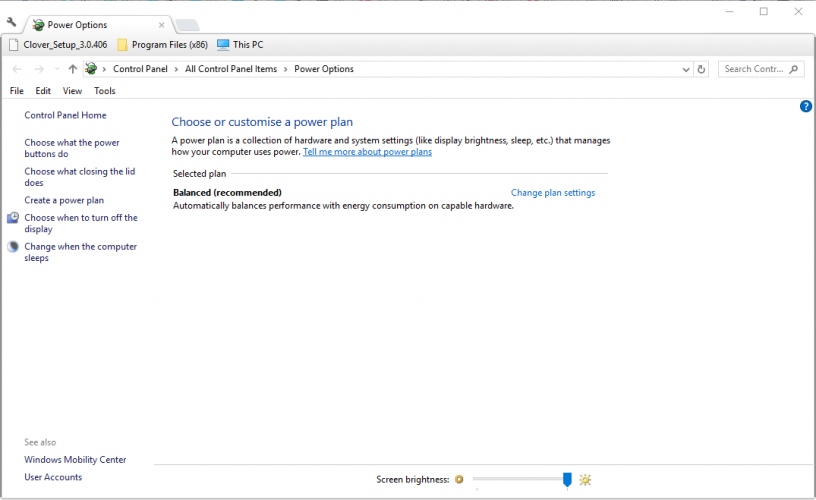
- Klepněte na Změňte nastavení plánu pro otevření dalších možností zobrazení.
- Dále klikněte Změňte pokročilé nastavení napájení otevřete samostatné okno Možnosti napájení.
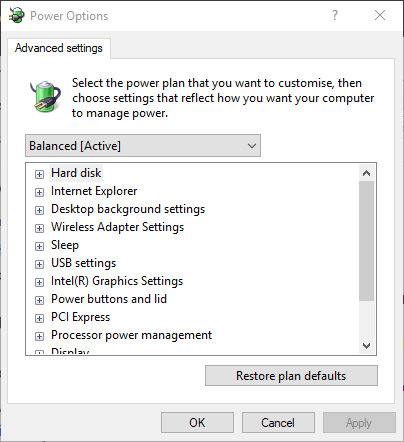
- Klepněte na Přepínatelná dynamická grafika a rozšířit Globální nastavení.
- Vybrat Maximalizujte výkon z rozevírací nabídky Na baterii.
- Vybrat Maximalizujte výkon z rozevírací nabídky Připojeno.
- Klikněte na ikonu Aplikovat a OK tlačítka pro uložení nově zvoleného nastavení.
2. Upravte přepínatelnou grafiku pomocí nastavení AMD
Alternativně můžete nakonfigurovat přepínatelnou grafiku pro konkrétní program Windows, který vrací chybu 1114, místo úpravy globálního nastavení.
Spusťte skenování systému a objevte potenciální chyby

Stáhněte si Restoro
Nástroj pro opravu PC

Klepněte na Začni skenovat najít problémy se systémem Windows.

Klepněte na Opravit vše opravit problémy s patentovanými technologiemi.
Spusťte skenování počítače pomocí nástroje Restoro Repair Tool a vyhledejte chyby způsobující bezpečnostní problémy a zpomalení. Po dokončení skenování proces opravy nahradí poškozené soubory novými soubory a součástmi systému Windows.
U grafických procesorů AMD to můžete provést kliknutím pravým tlačítkem na plochu a výběrem Nastavení AMD Radeon v místní nabídce.
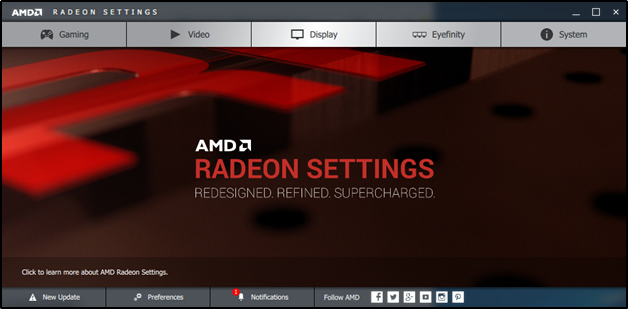
- Vybrat Předvolby > Další nastavení otevřete další možnosti.
- Klepněte na Napájení vybrat Přepínatelné grafické aplikace Nastavení, který otevře seznam posledních aplikací.
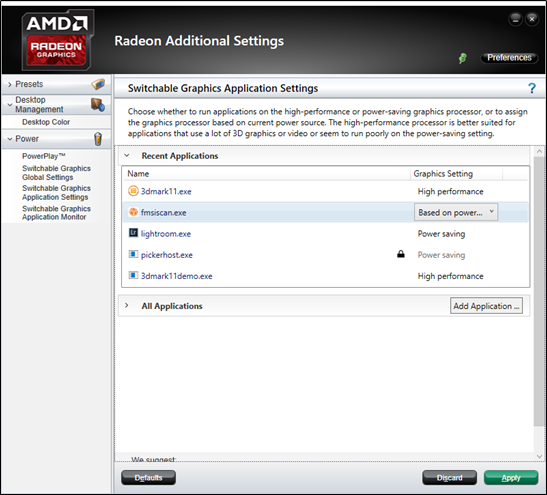
- Vyberte software, který vrací chybu 1114.
- Poté vyberte Vysoký výkon z rozbalovací nabídky Nastavení grafiky v programu.
- Pokud software není v seznamu, stiskněte Přidat aplikaci tlačítko a poté vyberte požadovaný program.
- zmáčkni Aplikovat knoflík.
3. Upravte Optimus pomocí nastavení NVIDIA
- Můžete také upravit nastavení NVIDIA Optimus pro konkrétní program. Chcete-li to provést, klepněte pravým tlačítkem myši na plochu a vyberte Ovládací panel NVIDIA.
- Vybrat Spravovat 3D nastavení v části 3D nastavení.
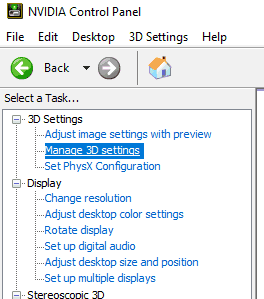
- Poté klikněte Pohled a vyberte ikonu Přidejte možnost Spustit s grafickým procesorem do kontextové nabídky možnost v nabídce.
- Poté můžete kliknout pravým tlačítkem na ikonu zástupce programu a vybrat a Běh s grafickým procesorem podmenu.
- Vybrat Vysoce výkonný procesor NVIDIA možnost v podnabídce.
4. Aktualizujte ovladače grafických karet
Chyba 1114 může být způsobena také ovladače grafické karty. Aktualizujte tedy ovladače pro samostatnou i integrovanou grafickou kartu, pokud má váš notebook dva GPU. Takto můžete aktualizovat ovladače grafické karty ve Windows 10.
- Nejprve si poznamenejte podrobnosti o platformě OS a grafické kartě. Tyto podrobnosti můžete zkontrolovat stisknutím klávesy Win + R a zadáním „dxdiag“ do textového pole Run. Otevře se okno přímo níže.
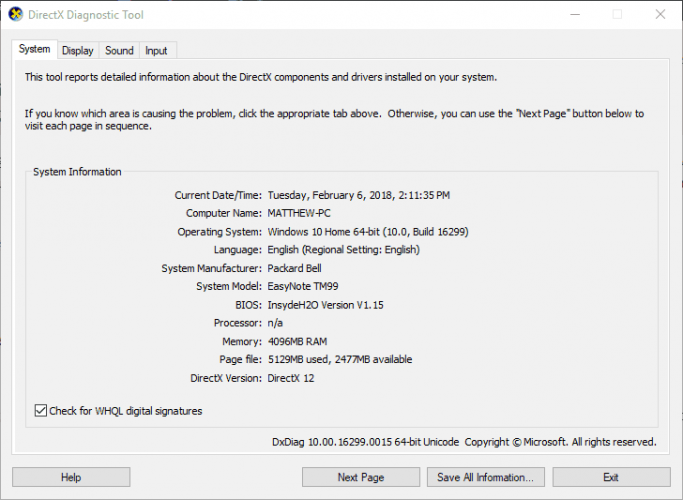
- Klepněte na kartu Zobrazení a poznamenejte si název grafické karty. Karta Systém obsahuje podrobnosti o operačním systému.
- Dále otevřete web výrobce grafické karty v prohlížeči.
- Nyní otevřete sekci ovladačů nebo stahování na webu.
- Pokud web obsahuje nabídky, vyberte z rozevíracích nabídek grafickou kartu a platformu. Případně zadejte grafickou kartu do vyhledávacího pole na webu.
- Vyberte pro stažení nejnovějšího ovladače pro vaši grafickou kartu, který je kompatibilní s vaší platformou.
- Po stažení ovladače otevřete složku, do které jste ovladač uložili, v Průzkumníku souborů.
- Klikněte pravým tlačítkem na instalační program ovladače a vyberte Spustit jako administrátor v místní nabídce.
- Poté můžete v okně instalačního programu vybrat vlastní nebo expresní možnosti instalace a přidat nový ovladač do systému Windows.
Aktualizujte ovladače automaticky
Pamatujte, že ruční stahování a aktualizace ovladačů z webu výrobce může poškodit váš systém výběrem a instalací nesprávné verze ovladače.
Abychom tomu zabránili, důrazně doporučujeme, abyste to provedli automaticky pomocí DriverFix.
Tento nástroj je testován a schválen naším týmem a pomůže vám nepoškodit počítač stažením a instalací nesprávných verzí ovladačů.
Po několika testech náš tým dospěl k závěru, že se jedná o nejlepší automatizované řešení.
 Pokud jste hráč, producent fotografií / videí nebo se denně zabýváte jakýmkoli druhem intenzivních vizuálních pracovních toků, pak již víte, jak důležitá je vaše grafická karta (GPU).Abyste zajistili, že vše proběhne hladce a vyhnete se jakýmkoli chybám ovladačů GPU, použijte kompletní Driver Update Assistant, který vyřeší vaše problémy pouhými několika kliknutími, a důrazně doporučujeme DriverFix.Chcete-li bezpečně aktualizovat ovladače, postupujte podle těchto jednoduchých kroků:
Pokud jste hráč, producent fotografií / videí nebo se denně zabýváte jakýmkoli druhem intenzivních vizuálních pracovních toků, pak již víte, jak důležitá je vaše grafická karta (GPU).Abyste zajistili, že vše proběhne hladce a vyhnete se jakýmkoli chybám ovladačů GPU, použijte kompletní Driver Update Assistant, který vyřeší vaše problémy pouhými několika kliknutími, a důrazně doporučujeme DriverFix.Chcete-li bezpečně aktualizovat ovladače, postupujte podle těchto jednoduchých kroků:
- Stáhněte a nainstalujte DriverFix.
- Spusťte software.
- Počkejte, až DriverFix detekuje všechny vaše vadné ovladače.
- Aplikace vám nyní zobrazí všechny ovladače, které mají problémy, a stačí vybrat ty, které se vám líbily opravené.
- Počkejte, až aplikace stáhne a nainstaluje nejnovější ovladače.
- Restartujte aby se změny projevily.

DriverFix
Udržujte GPU na vrcholu svého výkonu bez obav o jeho ovladače.
Navštivte web
Zřeknutí se odpovědnosti: tento program je třeba upgradovat z bezplatné verze, aby bylo možné provádět některé konkrétní akce.
- Jak mohu opravit chybu LoadLibrary s chybou 1114?
- Jak mohu opravit chybu LoadLibrary s chybou 126?
Aktualizujte ovladač grafického adaptéru na nejnovější verzi pomocí webu výrobce a pomocí ovládacího panelu Windows odinstalujte aplikaci ATI Chrystal Control Center.
 Stále máte problémy?Opravte je pomocí tohoto nástroje:
Stále máte problémy?Opravte je pomocí tohoto nástroje:
- Stáhněte si tento nástroj pro opravu PC hodnoceno skvěle na TrustPilot.com (stahování začíná na této stránce).
- Klepněte na Začni skenovat najít problémy se systémem Windows, které by mohly způsobovat problémy s počítačem.
- Klepněte na Opravit vše opravit problémy s patentovanými technologiemi (Exkluzivní sleva pro naše čtenáře).
Restoro byl stažen uživatelem 0 čtenáři tento měsíc.
Často kladené otázky
Chybová zpráva loadlibrary failed with 1114 error může vyskočit poměrně náhodně na notebookech, které obsahují AMD Switchable Graphics nebo NVIDIA Optimus tech.
Pokud chcete tuto chybu opravit, musíte nejprve upravit přepínatelné nastavení dynamické grafiky v systému Windows. Pokud to zní příliš komplikovaně, přečtěte si náš podrobný průvodce řešením tohoto problému.
Aktualizujte ovladač grafického adaptéru na nejnovější verzi pomocí webu výrobce a pomocí ovládacího panelu Windows odinstalujte aplikaci ATI Chrystal Control Center.


